Deze les is een vertaling van een les van Kniri’s Dreamtutorials
Ik heb de toestemming gekregen om haar lessen te vertalen.
De originele les is ©Kniri - De vertaling is ©KaDsPsPDesign
~ Danke liebe Kniri ~

Deze vertaling is gemaakt met PSPX7
Maar is goed te maken met andere versies.
De © van deze vertaling is van mezelf.
Deze lessen/vertalingen mogen NIET gelinkt of gekopieerd worden
op andere websites en/of forums, zonder de toestemming
van de schrijfster en van mezelf.
Laat de namen en watermerken van tubes en ander materiaal intact.
Het vraagt veel werk om deze te maken.
Heb hier aub respect voor.
Ik bedank dan ook iedereen dat ik hun tubes en materialen
mag gebruiken.

De originele les vind je HIER

Als u uw creatie in een blog, op Facebook, op een website, of ... plaatst,
gelieve dan een link naar de originele les en vertaling te vermelden.
Algemene voorbereidingen :
Installeer eerst de filters die je nog niet had, voor je PSP opent !!
Open je tubes in PSP
Filters HERE
Materiaal HERE
Toestemmingen tubes HERE
Benodigdheden :
Tubes :
1 Hoofdtube, zelf uit te kiezen
- ik koos er eentje van Azalee : Femme-1365-Azalee
Materialen van de originele les :
- 2 tubes – 5 deco’s – 1 achtergrond – 1 gif-bestand
- 2 Selecties : Plaats deze in je map selecties
*Veronica_KaD_Alfakanaal - te gebruiken bij probs met de selecties
Filters :
1/ Muhra Meister
Jasc Animation Shop (A/S)
---------------------------------------
Werkwijze
Bij gebruik van andere tube en kleuren, kan de mengmodus en/of laagdekking verschillen
We gaan beginnen – Veel plezier!
Denk eraan om je werk regelmatig op te slaan
Kleuren :
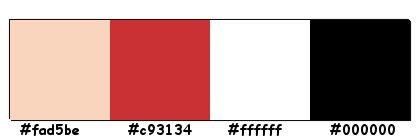
Voorgrond : #fad5be
Achtergrond : #c93134
Verloop voorgrond : nvt
1
Open : HG bild
Venster dupliceren (Shift D)
Sluit origineel, we werken op de kopie
Werk je met eigen kleuren – inkleuren met je achtergrondkleur
2
Lagen – laag maken van achtergrondlaag
Lagen – dupliceren
Afbeelding – vrij roteren : Links – 45 – niets aangevinkt
3
Activeer toverstaf (zet modus op toevoegen )
en klik in de twee transparante vlakken – zie PS
Sluit evtl. je onderste laag even voor de duidelijkheid
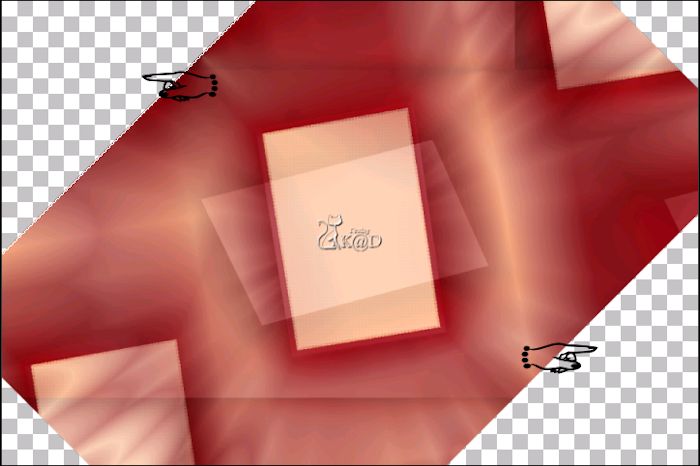
4
Activeer raster 1
Selecties – laag maken van selectie
Selectie opheffen
Effecten – 3D-effecten – slagschaduw : V&H 1 – 100 – 70 – Kleur #000000
5
Lagen – dupliceren
Afbeelding – formaat wijzigen : 80%, alle lagen NIET aangevinkt
Effecten – vervormingseffecten – Wind : Van links – 100
Effecten – vervormingseffecten – Wind : Van rechts – 100
6
Resultaat tot nu toe
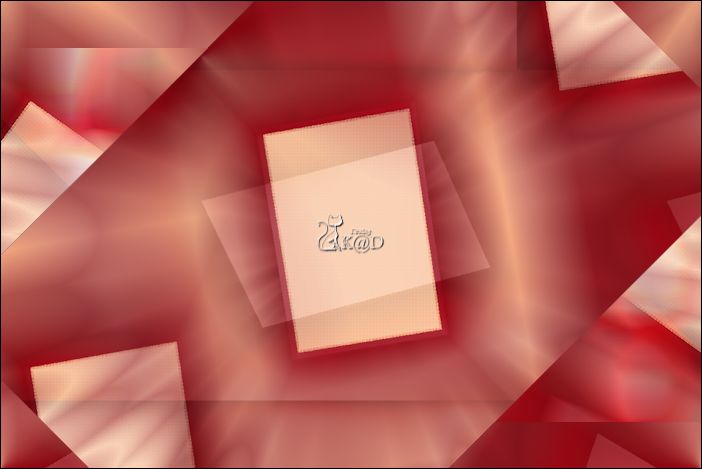
7
Effecten – 3D-effecten – slagschaduw : V&H 1 – 100 – 70 – Kleur #000000
Lagen – zichtbare lagen samenvoegen
8
Open : ‘Portrait’ van je KOOP tube, of
Open : Femme-1365-Azalee
Watermerk verwijderen
Bewerken – kopiëren
Bewerken – plakken als nieuwe laag
Aanpassen – vervagen – radiaal vervagen – zie PS
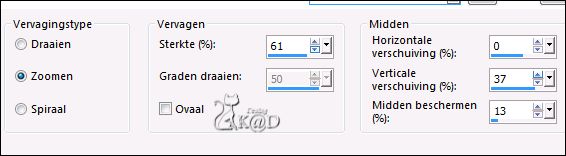
Zet Mengmodus op Hard Licht en Laagdekking op 75
Evtl. Inkleuren met je achtergrond voor een mooier resultaat
9
Resultaat
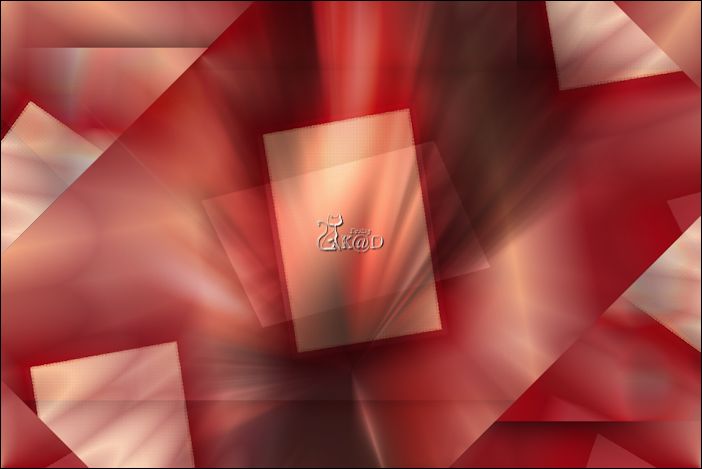
Lagen – omlaag samenvoegen
10
Lagen – nieuwe rasterlaag
Selectie laden van schijf : herz1
Bij problemen, gebruik mijn alfakanaal
Vul met achtergrond
11
Selecties – wijzigen – selectieranden selecteren – zie PS
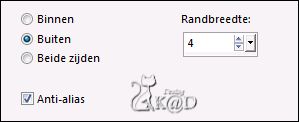
Vul met voorgrond
Selectie opheffen
12
Afbeelding – formaat wijzigen : 80%, alle lagen NIET aangevinkt
Afbeelding – vrij roteren : Links – 35 – niets aangevinkt
13
Lagen – dupliceren
Afbeelding – formaat wijzigen : 80%, alle lagen NIET aangevinkt
Lagen – omlaag samenvoegen
Effecten – 3D-effecten – slagschaduw : V&H 1 – 75 – 15 – Kleur #000000
14
Aanpassen – scherpte – verscherpen
15
Lagen – dupliceren
Effecten – afbeeldingseffecten – naadloze herhaling – standaard
Lagen – omlaag samenvoegen
Zet Mengmodus op Vermenigvuldigen en Laagdekking op 80
16
Open : dekoFDDHeart2
Bewerken – kopiëren
Bewerken – plakken als nieuwe laag
Inkleuren als je met eigen kleuren werkt
Lagen – schikken – omlaag verplaatsen
Zet links boven – kijk even naar het vb
Effecten – 3D-effecten – slagschaduw : V&H 1 – 75 – 15 – Kleur #000000
17
Afbeelding – randen toevoegen : 1 pix voorgrond
Bewerken – kopiëren
18
Selecties – laden van schijf : knirieck29
Bij problemen, gebruik mijn alfakanaal
Lagen – nieuwe rasterlaag
Bewerken – plakken in selectie
19
Selecties – wijzigen – selectieranden selecteren : staat nog goed
Vul met voorgrond
Selectie opheffen
20
Effecten – 3D-effecten – slagschaduw : V&H 1 – 75 – 50 – Kleur #000000
21
Effecten – Muhra Meister – copies – zie PS

22
Afbeelding – Horizontaal spiegelen (spiegelen)
Afbeelding – formaat wijzigen : 80%, alle lagen NIET aangevinkt
Schuif tegen het hart – kijk even naar het vb
23
Lagen – dupliceren
Activeer de laag er net onder
Effecten – textuureffecten – mozaïek antiek – zie PS

24
Activeer bovenste laag
Lagen – omlaag samenvoegen
Effecten – 3D-effecten – slagschaduw : V&H 1 – 50 – 45 – Kleur = #fad5be (voorgrond)
25
Resultaat

26
Afbeelding – randen toevoegen :
1 pix voorgrond
1 pix achtergrond
Alles selecteren
45 pix #ffffff
27
Effecten – 3D-effecten – slagschaduw : V&H 0 – 50 – 45 – Kleur = #000000
Selectie opheffen
28
Open : kniriherz1
Bewerken – kopiëren
Bewerken – plakken als nieuwe laag
Inkleuren als je met eigen kleuren werkt
Zet op de andere harten – kijk even naar het vb
29
Open : knirideko2
Bewerken – kopiëren
Bewerken – plakken als nieuwe laag
Inkleuren als je met eigen kleuren werkt
Staat goed
30
Open : knirideko3
Bewerken – kopiëren
Bewerken – plakken als nieuwe laag
Inkleuren als je met eigen kleuren werkt
Zet links – kijk even naar het vb
31
Open : kniris text
Bewerken – kopiëren
Bewerken – plakken als nieuwe laag
Inkleuren als je met eigen kleuren werkt
Zet links – kijk even naar het vb
32
Open : Femme-1365-Azalee
Watermerk verwijderen
Bewerken – kopiëren
Bewerken – plakken als nieuwe laag
33
Afbeelding – formaat wijzigen : 73%, alle lagen niet aangevinkt
Zet rechts – kijk even naar het voorbeeld
34
Effecten – 3D-effecten – slagschaduw : V&H 0 – 70 – 50 – Kleur = #000000
35
Aanpassen – scherpte – onscherp masker : 2 – 30 2 – niets aangevinkt
36
Plaats je naam en/of watermerk en/of licentie
37
Afbeelding – randen toevoegen : 3 pix achtergrond
Afbeelding – Formaat wijzigen : 900 PIX
Nu gaan we er een animatie aan toevoegen
38
Open met A/S: 0d4083da96e9b2388055-ug083e9f
Deze kan je in A/S ook inkleuren
39
Terug naar PSP
Bewerken – kopiëren
40
Terug naar A/S
Bewerken – plakken als een nieuwe afbeelding
41
Bewerken – geselecteerde laag dupliceren
Doet dit tot je in totaal 8 frames hebt
42
Activeer nu 0d4083da96e9b2388055-ug083e9f
Ctrl A
Ctrl C
43
Activeer je crea
Ctrl A
Druk bovenaan op “herhaald plakken” – zie PS

44
Bewerken – plakken in geselecteerde frame
Plaats de animatie in je eerste frame bij de naam – kijk even naar het vb
45
Nogmaals bewerken – plakken in geselecteerde frame
Plaats ze nu bij de harten bovenaan links – kijk even naar het vb
46
Klik bovenaan op de filmstrip om je animatie te bekijken
Staat alles naar wens
Opslaan als - klik steeds op volgende
Je afbeelding is klaar
Vertaald door Karin op 19/02/2016
Extra voorbeeld gemaakt in PSP X2,
met KOOP tube van Alex Prihodko, die je HIER kan kopen


Deze les is getest door
Jannie

Bedankt Jannie !


